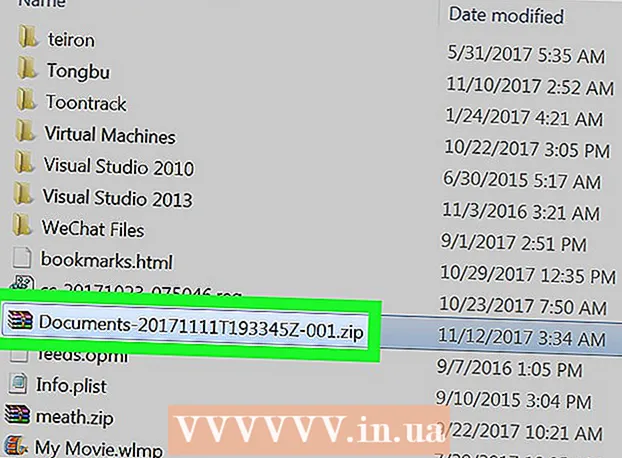Հեղինակ:
Sara Rhodes
Ստեղծման Ամսաթիվը:
13 Փետրվար 2021
Թարմացման Ամսաթիվը:
1 Հուլիս 2024

Բովանդակություն
- Քայլեր
- Մեթոդ 1 -ից 3 -ը. Խնդիրների վերացում
- Մեթոդ 2 -ից 3 -ը. Փոստային ծառայության օգտագործումը
- Մեթոդ 3 -ից 3 -ը ՝ արխիվ ուղարկելը համակարգչից
- Խորհուրդներ
Փոստային ֆայլը արխիվ է, որը պահում (սեղմում է) մեկ կամ մի քանի ֆայլեր: Արխիվները թույլ են տալիս օգտվողներին միանգամից ֆայլեր ներբեռնել կամ կցել, ինչը խնայում է ժամանակը և անհնար է դարձնում կորցնել կամ բաց թողնել առնվազն մեկ ֆայլ: ZIP ֆայլերը կարող են ուղարկվել էլ. Փոստի միջոցով մի քանի եղանակով:
Քայլեր
Մեթոդ 1 -ից 3 -ը. Խնդիրների վերացում
 1 Օգտվեք այլ փոստային ծառայության ծառայություններից: Էլփոստի որոշ ծառայություններ թույլ չեն տա ձեզ ZIP ֆայլեր ուղարկել անվտանգության նկատառումներից ելնելով կամ այն պատճառով, որ նման ծառայությունները պարզապես չեն աշխատում արխիվների հետ:
1 Օգտվեք այլ փոստային ծառայության ծառայություններից: Էլփոստի որոշ ծառայություններ թույլ չեն տա ձեզ ZIP ֆայլեր ուղարկել անվտանգության նկատառումներից ելնելով կամ այն պատճառով, որ նման ծառայությունները պարզապես չեն աշխատում արխիվների հետ: - Ձեր ստացողը կարող է չկարողանալ բացել (բացել) zip ֆայլը: Այս դեպքում փորձեք արխիվն ուղարկել այլ էլփոստի հասցեով (եթե ստացողը ունի):
 2 Պառակտեք մեծ zip ֆայլեր: Եթե դուք սեղմում եք բազմաթիվ ֆայլեր (կամ մի քանի մեծ ֆայլեր), zip ֆայլը կարող է գերազանցել առավելագույն չափը, որը կարող եք ուղարկել էլ. Հիշեք, որ փոստի սերվերների մեծամասնությունը սահմանում է ուղարկված ֆայլերի չափի սահմանափակում: Հետևաբար, կազմեք մի քանի փոքր արխիվ և դրանք ուղարկեք որպես առանձին նամակների կցորդներ:
2 Պառակտեք մեծ zip ֆայլեր: Եթե դուք սեղմում եք բազմաթիվ ֆայլեր (կամ մի քանի մեծ ֆայլեր), zip ֆայլը կարող է գերազանցել առավելագույն չափը, որը կարող եք ուղարկել էլ. Հիշեք, որ փոստի սերվերների մեծամասնությունը սահմանում է ուղարկված ֆայլերի չափի սահմանափակում: Հետևաբար, կազմեք մի քանի փոքր արխիվ և դրանք ուղարկեք որպես առանձին նամակների կցորդներ: - Եթե ունեք մեծ արխիվ, բացեք այն, այնուհետև արդյունահանված ֆայլերը տեղադրեք մի քանի փոքր ZIP ֆայլերի մեջ:
 3 Փոխել արխիվի ընդլայնումը: Որոշ փոստային ծառայություններ թույլ չեն տալիս փոստերին կցել ZIP ֆայլեր կամ արխիվներ: Այս դեպքում փոխեք արխիվի ընդլայնումը `փոստի ծառայությունը մոլորեցնելու համար: ZIP ֆայլը կմնա արխիվ, բայց այն կունենա այլ ընդլայնում:
3 Փոխել արխիվի ընդլայնումը: Որոշ փոստային ծառայություններ թույլ չեն տալիս փոստերին կցել ZIP ֆայլեր կամ արխիվներ: Այս դեպքում փոխեք արխիվի ընդլայնումը `փոստի ծառայությունը մոլորեցնելու համար: ZIP ֆայլը կմնա արխիվ, բայց այն կունենա այլ ընդլայնում: - Որոշ արխիվացնողներ (օրինակ ՝ WinZip) թույլ են տալիս արխիվին այլ ընդլայնում նշանակել: Օրինակ, եթե «aեա» (առանց մեջբերումների) նման բան մուտքագրեք որպես ընդլայնում, արխիվը կկոչվի file.zea, այլ ոչ թե file.zip: Այս դեպքում դուք կկարողանաք արխիվն ուղարկել առանց խնդիրների:
- Տեղյակ եղեք, որ այս մեթոդը որոշ դեպքերում չի աշխատի: Ավելին, արխիվի ընդլայնումը փոխելու համար կարող է անհրաժեշտ լինել ներբեռնել երրորդ կողմի ծրագիր:
 4 Նամակն ուղարկելուց առաջ համոզվեք, որ zip ֆայլը ամբողջությամբ կցված է նամակին: Երբ փորձում եք նամակ ուղարկել կցորդով, էլփոստի ծառայությունների մեծ մասը նախազգուշացում կտա, եթե արխիվը ամբողջությամբ կցված չէ էլ. Բացի այդ, որոշ փոստային ծառայություններ ցուցադրում են հաղորդագրությանը ֆայլ կցելու գործընթացի կարգավիճակը:
4 Նամակն ուղարկելուց առաջ համոզվեք, որ zip ֆայլը ամբողջությամբ կցված է նամակին: Երբ փորձում եք նամակ ուղարկել կցորդով, էլփոստի ծառայությունների մեծ մասը նախազգուշացում կտա, եթե արխիվը ամբողջությամբ կցված չէ էլ. Բացի այդ, որոշ փոստային ծառայություններ ցուցադրում են հաղորդագրությանը ֆայլ կցելու գործընթացի կարգավիճակը: - Եթե ֆայլը ամբողջությամբ կցված է տառին, այն կցուցադրվի կցորդների բաժնում կամ նամակի տեքստի անմիջապես ներքևում:
Մեթոդ 2 -ից 3 -ը. Փոստային ծառայության օգտագործումը
 1 Բացեք փոստի ծառայության կայքը, որը դուք օգտագործում եք: Եթե չգիտեք կայքի հասցեն, նայեք ձեր էլ. Հասցեի տիրույթի անվանը: Շատ դեպքերում էլփոստի հասցեի տիրույթի անունը նույնն է, ինչ փոստային ծառայության վեբ կայքի հասցեն: Օրինակ, եթե ձեր էլ. Փոստի հասցեն է [email protected], ապա գնացեք www.gmail.com: Եթե օգտագործում եք էլփոստի հաճախորդ, սկսեք այն:
1 Բացեք փոստի ծառայության կայքը, որը դուք օգտագործում եք: Եթե չգիտեք կայքի հասցեն, նայեք ձեր էլ. Հասցեի տիրույթի անվանը: Շատ դեպքերում էլփոստի հասցեի տիրույթի անունը նույնն է, ինչ փոստային ծառայության վեբ կայքի հասցեն: Օրինակ, եթե ձեր էլ. Փոստի հասցեն է [email protected], ապա գնացեք www.gmail.com: Եթե օգտագործում եք էլփոստի հաճախորդ, սկսեք այն: - Որոշ էլփոստի հասցեներ (օրինակ ՝ կորպորատիվ հասցեներ) ներառում են ընկերության վեբ կայքի հասցեն ՝ որպես տիրույթի անուն, այլ ոչ թե փոստի կայքի հասցե: Այս դեպքում պարզեք ընկերության ՏՏ բաժնում փոստի ծառայության վեբ կայքի հասցեն:
 2 Կազմեք նոր նամակ: Դա անելու համար կտտացրեք համապատասխան կոճակին:
2 Կազմեք նոր նամակ: Դա անելու համար կտտացրեք համապատասխան կոճակին: - Gmail- ում կտտացրեք «Գրեք» կարմիր կոճակին (գտնվում է վերևի ձախ մասում): Նոր հաղորդագրության պատուհան կբացվի:
- Outlook- ում կտտացրեք Նոր (էկրանի վերևի կապույտ սանդղակին): Այս կոճակի պատկերակը նման է գումարած նշանի շրջանակի:
- Yahoo Mail- ում կտտացրեք «Գրեք» կոճակին (գտնվում է վերևի ձախ մասում):
- Փոստում (Mac OS) կտտացրեք թերթի և մատիտի պատկերակին (գտնվում է վերևի ձախ մասում): Այս պատկերակը կից է ծրարի պատկերակին:
- Outlook Express- ում կտտացրեք «Կազմել փոստ» պատկերակին (գտնվում է վերին ձախ անկյունում): Այս պատկերակը նման է ծրարի ՝ դատարկ թղթի կողքին:
 3 Կցեք zip ֆայլը: Էլփոստի ծառայությունների մեծ մասը թույլ է տալիս կցել ցանկացած ֆայլ, որը նշված չափի սահմաններում է: Պարզապես կտտացրեք «Կցել ֆայլ» կոճակին, տեղադրեք ZIP ֆայլը ձեր համակարգչում կամ արտաքին պահեստավորման սարքում և սպասեք, մինչև ֆայլը տառին կցելու գործընթացը ավարտվի: Եթե ֆայլն ամբողջությամբ կցված է, կցուցադրվի (որպես անուն և ընդլայնում) կցորդների բաժնում: Կցված ֆայլը դիտելու համար կտտացրեք դրա վրա:
3 Կցեք zip ֆայլը: Էլփոստի ծառայությունների մեծ մասը թույլ է տալիս կցել ցանկացած ֆայլ, որը նշված չափի սահմաններում է: Պարզապես կտտացրեք «Կցել ֆայլ» կոճակին, տեղադրեք ZIP ֆայլը ձեր համակարգչում կամ արտաքին պահեստավորման սարքում և սպասեք, մինչև ֆայլը տառին կցելու գործընթացը ավարտվի: Եթե ֆայլն ամբողջությամբ կցված է, կցուցադրվի (որպես անուն և ընդլայնում) կցորդների բաժնում: Կցված ֆայլը դիտելու համար կտտացրեք դրա վրա: - Gmail- ում կտտացրեք սեղմիչի պատկերակին (գտնվում է էլփոստի տողի ներքևում): Երբ սավառնել եք այս կուրսորի պատկերակի վրա, կցուցադրվի «Կցել ֆայլեր» հաղորդագրությունը: Կբացվի համակարգի հետազոտող, որտեղ կարող եք ընտրել zip ֆայլը:
- Outlook- ում կտտացրեք Տեղադրեք (էկրանի վերևի կապույտ սանդղակին): Բացվող ընտրացանկը կբացվի: Այս ընտրացանկից ընտրեք Ֆայլեր որպես հավելված:
- Yahoo Mail- ում կտտացրեք թղթապանակի պատկերակին (որը գտնվում է էլ. Փոստի մարմնի ներքևում):
- Փոստում (Mac OS), կտտացրեք թղթի ամրացման պատկերակին (գտնվում է նոր փոստարկղի վերին աջ անկյունում):
- Outlook Express- ում կտտացրեք սեղմակի պատկերակին, որն ասում է «Կցել»:
 4 Նամակ ուղարկեք: Մուտքագրեք ստացողի էլփոստի հասցեն, թեման և մարմինը:
4 Նամակ ուղարկեք: Մուտքագրեք ստացողի էլփոստի հասցեն, թեման և մարմինը: - Նամակի ուղարկումը որոշ ժամանակ կպահանջի, ինչը ուղղակիորեն կախված է կից արխիվի չափից: Համոզված լինելու համար, որ էլ.
Մեթոդ 3 -ից 3 -ը ՝ արխիվ ուղարկելը համակարգչից
 1 Աջ սեղմեք zip ֆայլի վրա: Բացվող ընտրացանկը կբացվի բազմաթիվ տարբերակներով:
1 Աջ սեղմեք zip ֆայլի վրա: Բացվող ընտրացանկը կբացվի բազմաթիվ տարբերակներով: - Արխիվ ստեղծելու կամ ներբեռնելիս պահեք այն հեշտ հասանելի վայրում, օրինակ ՝ աշխատասեղանին կամ Փաստաթղթերի թղթապանակում:
 2 Բացվող ընտրացանկից ընտրեք ֆայլերը էլ. Փոստով ուղարկելու տարբերակը: Փոստի հաճախորդը կբացվի (կախված ձեր օգտագործած օպերացիոն համակարգից) և արխիվը կցված կլինի նոր հաղորդագրությանը:
2 Բացվող ընտրացանկից ընտրեք ֆայլերը էլ. Փոստով ուղարկելու տարբերակը: Փոստի հաճախորդը կբացվի (կախված ձեր օգտագործած օպերացիոն համակարգից) և արխիվը կցված կլինի նոր հաղորդագրությանը: - Mac OS- ում աջ սեղմեք արխիվի վրա և սահեցրեք Share տարբերակի վրա: Բացվող ընտրացանկում ընտրեք «Փոստ»:
- Windows- ում, աջ սեղմեք արխիվի վրա և կտտացրեք Submit - Destination:
 3 Նամակ ուղարկեք: Մուտքագրեք ստացողի էլփոստի հասցեն, թեման և մարմինը:
3 Նամակ ուղարկեք: Մուտքագրեք ստացողի էլփոստի հասցեն, թեման և մարմինը: - Նամակի ուղարկումը որոշ ժամանակ կպահանջի, ինչը ուղղակիորեն կախված է կից արխիվի չափից: Համոզված լինելու համար, որ էլ.
Խորհուրդներ
- Եթե ZIP ֆայլը շատ մեծ է, կազմեք մի քանի փոքր արխիվ և ուղարկեք դրանք որպես առանձին նամակների կցորդներ:
- Կրկնակի ստուգեք, արդյոք zip ֆայլը բացվում է (քամում է):